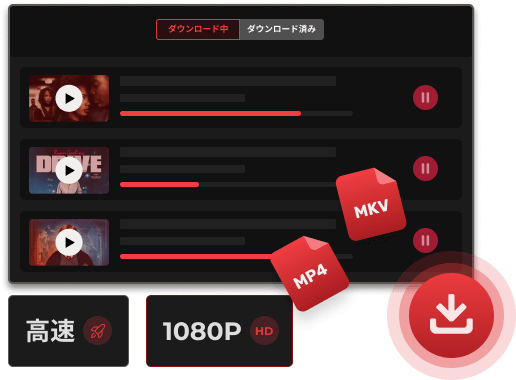Mac OS X 10.11及び以降
「制限なし!」Netflixから動画をダウンロードしてPCに永久保存する裏ワザ
飛行機や列車など電波の悪いところあるいはWIFIがない場所で、時間をつぶそうとしてNetflixの映画や番組などをパソコンの大画面で見るために、事前に好きな動画をダウンロードして保存すれば、オフライン再生が可能になります。
「どうやってネットフィリックスから動画をPCにダウンロードして保存しますか?」実はNetflixにはオフライン再生ための公式のダウンロード機能が提供されています。ただし、いろいろな制限があります。例えば、ダウンロードした動画がNetflixの公式ソフト内のみ視聴可能、ダウンロードできる数に上限があり、ダウンロード後にビデオが期限切れになるなど制限されています。Netflixのダウンロード制限を回避するには、専用のNetflix動画ダウンローダーが利用できます。このツールによって、制限なしで好きなだけに動画をPCにダウンロード保存できます。
本記事では、PCでNetflix動画をダウンロードする方法を詳しく説明します。また、無制限にNetflix動画を永久保存できる三つのソフトもおすすめします!ご興味がある方ぜひ最後まで見てください。

方法1、Netflixの公式アプリで動画をPCにダウンロードする「有料プラン必要」
Netflixの動画をパソコンに保存したい場合、Netflixの公式アプリのダウンロード機能を活用することが一つの方法です。以下に、Netflixのダウンロード機能、ダウンロード手順、およびその制限について説明します。
Netflixの動画をPCにダウンロードする前に知っておくべきこと
Netflixのダウンロード機能を利用するためには、Netflixの有料プランを購入する必要があります。以下はその料金プランとそれに対応するサービスについてです。
| 料金プラン | 月額料金 | 画質 | 同時視聴できる機器の数 |
|---|---|---|---|
| ベーシック | 990円 | SD(標準画質) | 1台 |
| スタンダード | 1,490円 | HD(高画質) | 2台 |
| プレミアム | 1,980円 | 4K(超高画質) | 4台 |
Netflix公式アプリのダウンロード制限
まず、Netflixダウンロード機能を利用するにはNetflixアプリを使用する必要があります。お使いの端末がNetflixアプリを利用できるかどうかは予め確認してください。
システム要求:
- iPhone、iPad、iPod touch:iOS 9.0以降を搭載した
- AndroidスマートフォンまたはAndroidタブレット:Android 4.4.2以降
- Amazon Fireタブレット:Fire OS 4.0以降
- PCまたはタブレット:Windows 10/11
Netflixアプリがまだインストールされていない場合は、ダウンロードしてインストールする必要があります。Netflixのダウンロード機能を使う前、使用制限についていくつ注意しなければならない点もあります:
制限1: Macユーザーはパソコンでダウンロード機能を利用できません。
制限2: ウェブブラウザーからのダウンロードはできません。
制限3: デバイスごとに、最大で100作品までしかダウンロードできません。
制限4: ダウンロードした動画には再生期限があり、永久に保存することはできません。
制限5: ダウンロードボタンが表示されているNetflix動画のみがダウンロード可能です。
制限6: Netflixサブスクリプションを解約すると、ダウンロードした動画はオフライン再生不可になります。
制限7: キッズプロフィールでは、作品の年齢制限に応じて、ダウンロードした映画やドラマを視聴できない場合があります。
ここで強調したいのは、Netflixダウンロード機能でダウンロードした動画は視聴期限がライセンスや動画内容によって異なる可能性があるということです。一般的に、7日以内に期限切れとなる作品は残り時間が表示されます。一部の動画は初回再生後に48時間の有効期限であり、この期限を過ぎた後、再びダウンロードする必要があります。
ヒント:
ネットフィリックスのダウンロード機能には制限があまりにも多くて、無制限にダウンロードできる方法を探している方があるかもしれません。Netflix公式アプリの代わりに、ネットフリックス専用のダウンローダーを利用して、制限されずに動画をPCにダウンロードすることをおすすめします。
PCにNetflixの公式アプリを使って、ダウンロードする手順
以上のNetflixダウンロード制限を受け入れたら、以下の手順に従ってNetflixのPC版アプリで動画をダウンロードして保存してみましょう。
ステップ1.Netflixの公式アプリをインストールする
Netflixアプリは一部のパソコンで利用できるため、パソコン用の以下のリンクを使用してNetflixアプリをインストールしてください。
- Windows 10以降のパソコンでは、Microsoft StoreからNetflixアプリをダウンロードできます。
- Chromebooksでは、Google PlayストアからNetflixアプリをダウンロードできます。
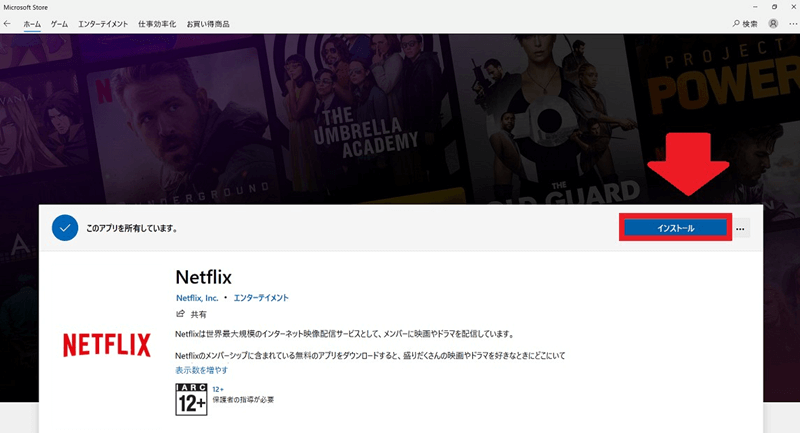
ステップ2.ダウンロードが可能な作品を探す
まず、PCのMicrosoft StoreでNetflixのアプリをダウンロードし、それを開きます。「亖」>「ダウンロードが可能な作品」をクリックし、ここでの作品すべてがダウンロードが可能で、好きな動画を選べていいです。または、検索欄でダウンロードしたい動画を検索します。
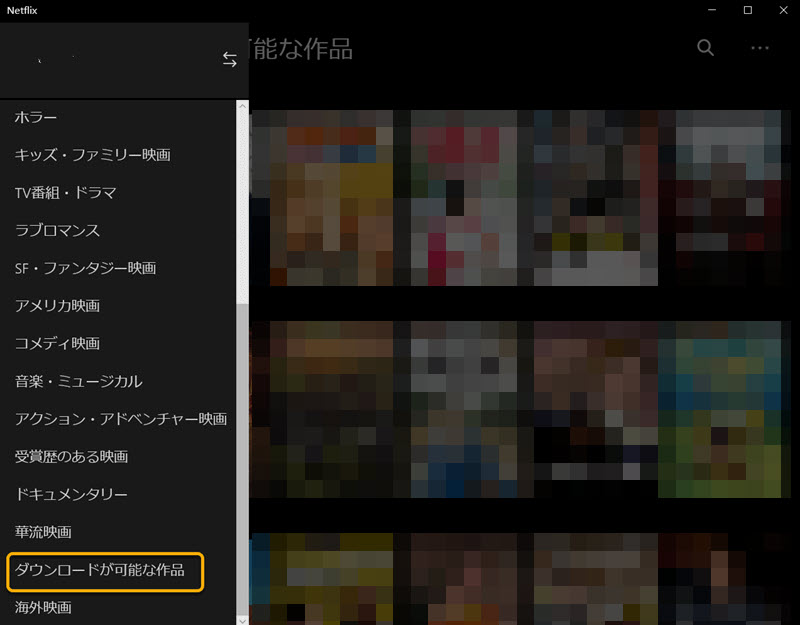
ステップ3.PCにNetflixの動画をダウンロードする
ダウンロードしたいNetflix動画をクリックしたら、詳細な情報ページが開きます。ここで、ダウンロードができるかどうかを確認します。下図にある黄色のマークでのアイコンがあれば、ダウンロードができます。そして、このアイコンをクリックします。
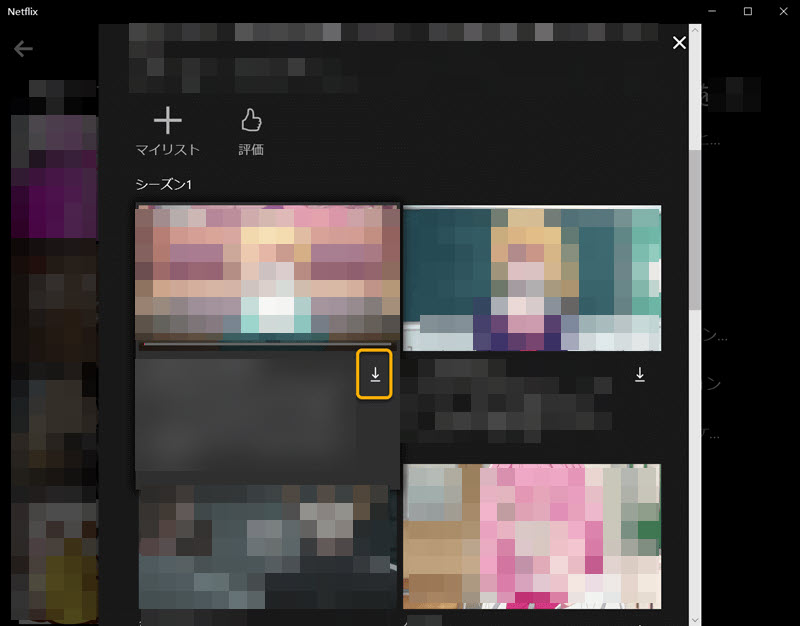
ステップ4.Netflixの動画をPCに保存成功
ダウンロードのボタンを押したら、Netflix動画のダウンロードを始めます。ダウンロードの速度は個人的なネットワークによって異なります。ダウンロードの進展を確認するまたはダウンロード済みの動画を再生したい場合は、「亖」>「マイダウンロードボタン」でチェックしてください。
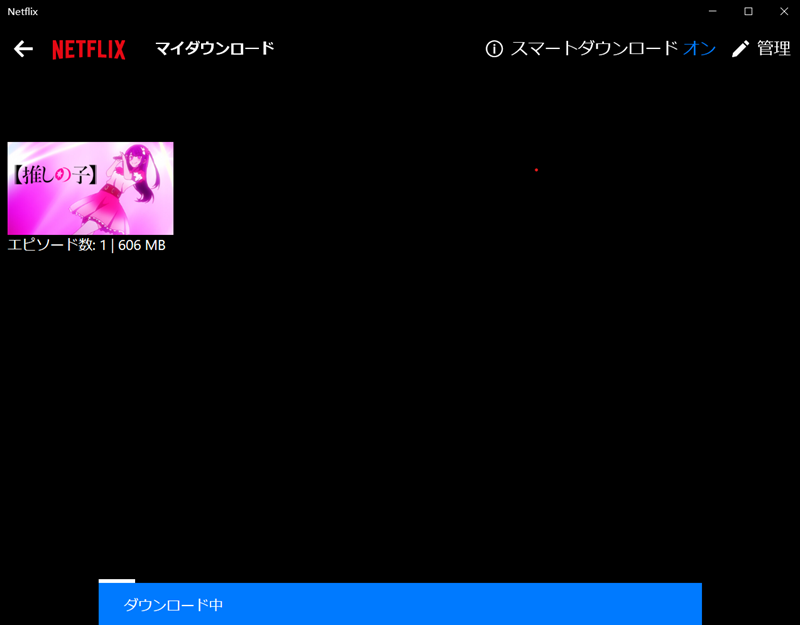
以上の手順でダウンロードした作品をオフラインで表示して視聴するには、Netflixアプリを開き、「ダウンロード」を選択して、視聴したい作品を検索したら「再生」を選択すると良いのです。
方法2、Netflixの専用なダウンローダーでパソコンに保存する方法「三選」
Netflixの専用ダウンローダーを使用することで、公式アプリのダウンロード機能よりも優れた機能が発揮されます。Netflixの専用ダウンローダーは、再生期限やプランなどの制限を一切無視し、ダウンロードした動画を永久に保存することができます。ダウンロードが完了したら、自由に各デバイス間で転送でき、Netflixをテレビで見ることも可能です。
Netflix動画オフライン時にNetflix動画をより簡単に楽しむために、3つのPC用Netflix動画ダウンローダーとその対応的な使用手順を紹介します。これらのソフトを利用したら、もうNetflixのダウンロード制限を心配する必要がありません!
🔥PC用Netflix動画ダウンロードソフト1. MovPilot Netflix Video Downloader「おすすめ」
Mac OS X 10.11及び以降
「MovPilot Netflix Video Downloader」は、最高のNetflix動画ダウンローダーとして、Netflixの公式ダウンロード機能の制限を突破し、Netflixの映画や番組など全ての動画を高速かつ高画質でMP4/MKVにダウンロードして、PCに永久保存できます。ソフトにはブラウザ版のネットフィリックスが組み込まれているため、Netflixアプリをインストールする必要がありません。有料・無料プランを問わず、Netflixで配信される動画をフルHD 1080Pの高画質でダウンロード可能です。オリジナルの音声トラックと多言語字幕を維持できるだけでなく、メタデータの編集や出力設定など多様な項目オプションが提供されています。
ハードウェア加速技術を採用しており、時間をかけずに複数のシリーズを高速に保存可能で、効率的に作業を実行します。まず、無料使用版で、その魅了を実際に体験しましょう。
MovPilot Netflix Video Downloaderの優れる機能:
- Netflixのブラウザを内蔵しており、動画の検索・選択・保存が便利に
- 有料プランでなくてもネットフィリックス動画を永久に保存可能
- Netflixアプリのダウンロード速度より最大5倍速くダウンロードできる
- 出力フォーマット、音質、字幕など出力設定はカスタマイズ可能
- 最高Dolby Atmos 5.1サラウンド立体高音質を保持しながら動画を保存
- アカウントログインが必要だが個人情報を記録・漏洩しない安全設計!
- ウイルス&プラグインなしで無料利用可能!
MovPilot Netflix Video DownloaderでNetflixから動画をPCにダウンロード保存する手順:
次は、「MovPilot Netflix Video Downloader」を使ってネットフィリックス動画をダウンロードする具体的なステップを見てみましょう!
ステップ1.Netflixアカウントでログインする
まず、「MovPilot Netflix Video Downloader」を公式サイトからダウンロードします。ソフトをダウンロード完成したら、ソフトを開きます。ここで、自分のNetflixのアカウントを登録してください。
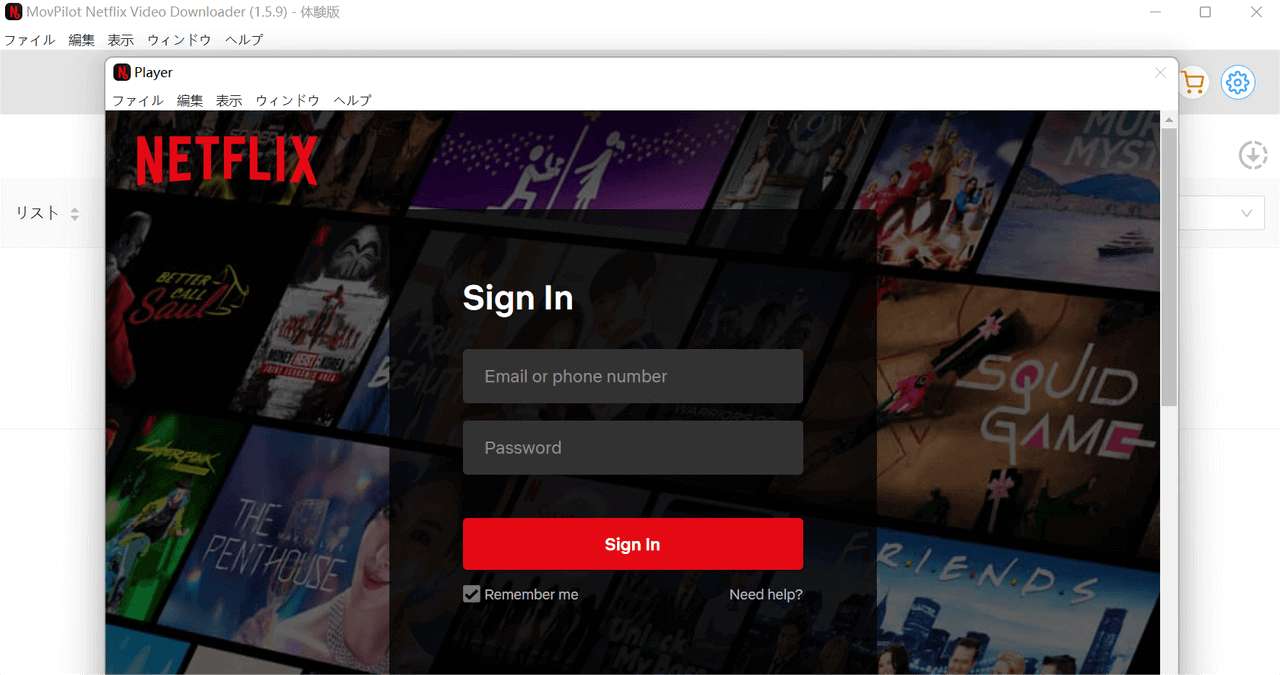
ステップ2.Netflix動画のダウンロード設定を調整する
インターフェースの右上側にある設定ボタンをクリックすれば、ビデオフォーマット、字幕などの設定画面が表示されます。ビデオのコーディングは最高1080pを選択できます。そして、出力フォルダーとオーディオ言語もニーズによってカスタマイズします。 設定完了後、直接にこのページを閉じたらいいです。
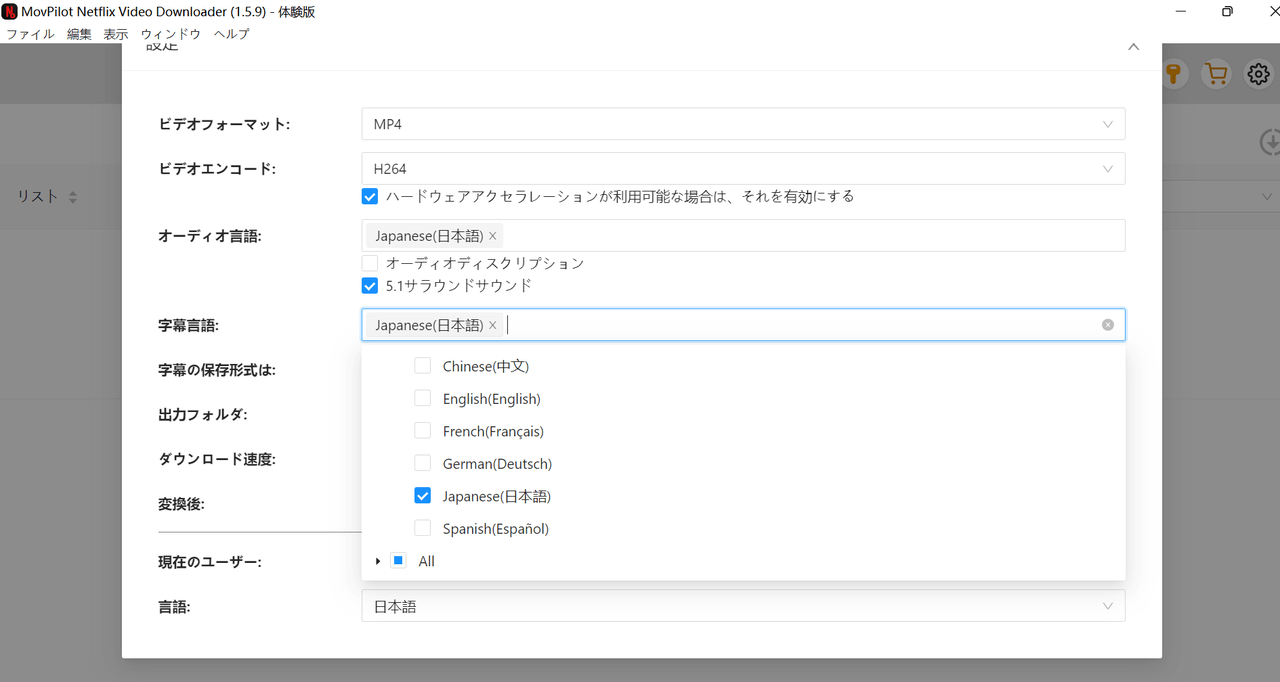
ステップ3.PCにダウンロード保存したいNetflix動画を検索する
検索欄で好きなNetflix動画のタイトルを入力して検索します。すぐ、関連な動画が出てき、そして、動画対応の右のダウンロードボタンを押します。
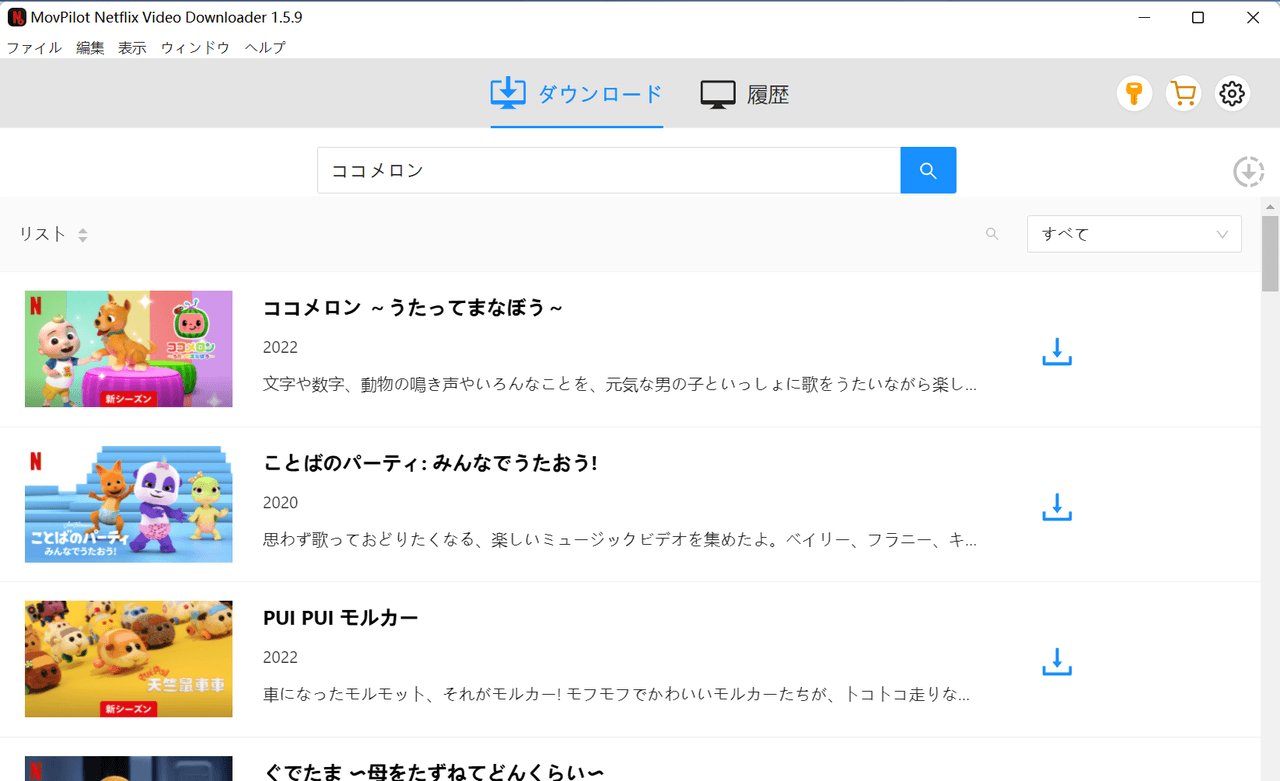
ステップ4.Netflixから動画をダウンロード開始する
ダウンロードしたいNetflix動画のエピソードを左側のチェックボックスで選択し、選択完了後、右下の「ダウンロード」ボタンをクリックするとダウンロードが開始します。後はダウンロード完成を待つだけです。
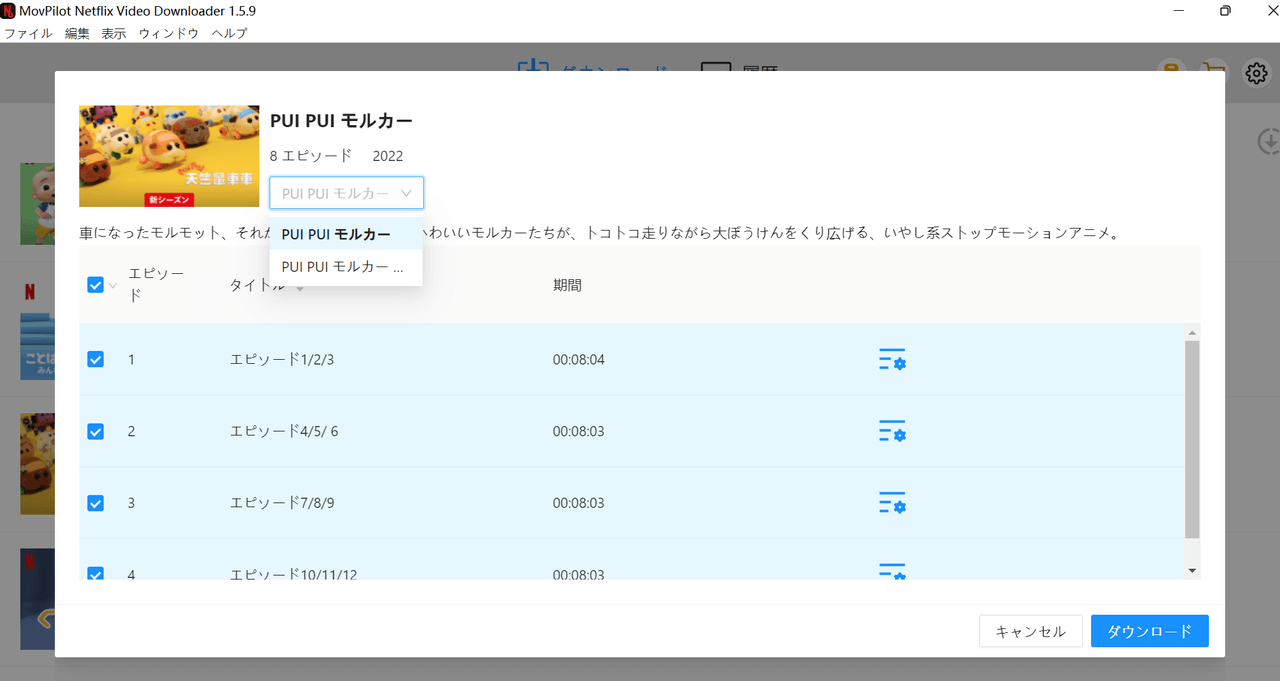
以上のように、「MovPilot Netflix Video Downloader」を使えば、簡単なクリック操作だけでNetflixから好きな映画や番組などの動画をダウンロードしてパソコンに保存することができます。このNetflix動画ダウンローダーで保存できた動画は、有料サブスクリプションを解約した後でも消えることがなく、あらゆる端末やプレーヤーでいつまでもオフライン再生できます。また、ダウンロード済みのNetflix動画をUSBに保存したり、DVD化にしたりするなど、様々な用途に自由に使えます。30日間の無料体験版がありますので、ぜひ試してみてください!
チュートリアル動画:Netflixの動画をPCハードディスクに保存する方法【超簡単】
この動画では、MovPilotを利用して、Netflixの動画をPCハードディスクに保存する方法をわかりやすく説明しました。早速再生ボタンを押して、方法や手順をチェックしてみましょう!
PC用Netflix動画ダウンロードソフト2. StreamFab Netflix ダウンローダー
macOS 10.10 – 13
- ファイルーへのremux
- SRTのファイルーに抽出
- オリジナル形式を取り出す
「StreamFab Netflix ダウンローダー」は、Netflixの動画をオリジナルの品質でダウンロードすることができます。HDなどの高解像度のコンテンツもダウンロード可能です。また、新着動画を指定した時間に自動ダウンロードで、インターネット接続がない場所でも、好きな時に視聴することができます!無料版では最初の3つのビデオのみサービスが可能です。1本か2本の動画だけをダウンロードしたいユーザーにお勧めで、それ以上の動画をダウンロードしたい場合は有料です。
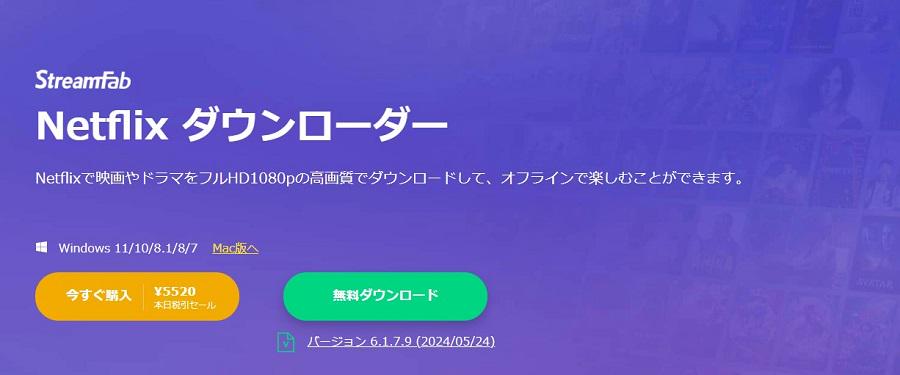
注意すべきなのは、「StreamFab Netflix ダウンローダー」は強力な動画ダウンロードソフトとしても、ダウンロード失敗の可能がないわけではありません。また、1日に100本以上のビデオをダウンロードはできない制限もついています。より高度な機能を持つ性能が安定しているソフトが欲しいなら、「MovPilot Netflix Video Downloader」は紛れもなく最適解です。
StreamFab Netflix ダウンローダーでNetflixから動画をPCにダウンロード保存する手順:
ステップ1.このソフト内でNetflixを開き、Netflixの検索欄でダウンロードしたい動画を検索します。
ステップ2.結果が出ると、目標の動画をクリックし、このソフトは自動的にこの動画のurlを分析します。この過程では、分析失敗の可能性があります。もし分析失敗したら、もう一度このステップを繰り返してください。
ステップ3.分析成功後、以下のようなインターフェースが表示します。ここで、エピソードを選択し、また、解像度と言語と字幕とも設定できます。すべてがオッケーなら、「キューに追加する」をクリックします。後はダウンロード完成を待ちればいいです。
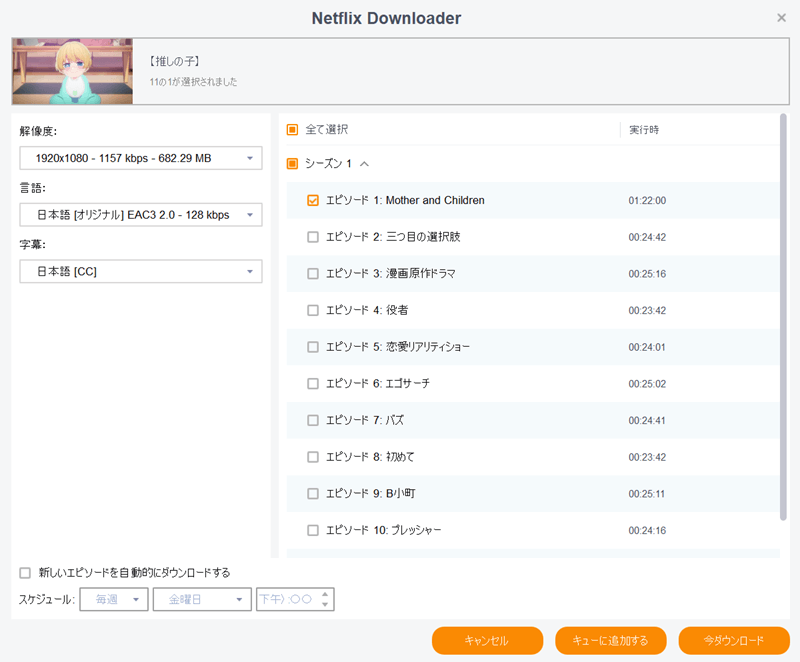
PC用Netflix動画ダウンロードソフト3. Y2Mate Netflix 動画ダウンローダー
Mac OS X 10.11及び以降
- ファイルーへのremux
- SRTのファイルーに抽出
- オリジナル形式を取り出す
「Y2Mate Netflix 動画ダウンローダー」は映画、テレビ、ショーやNetflixのオリジナル作品を高速にダウンロードし、永久保存できます!また、高速なダウンロードエンジンを備えており、迅速かつ安定したダウンロード体験を提供しています。StreamFabと同じく、新しいエピソードを自動でダウンロードする機能が持っていて、ドラマに追いつくのが好きで、できるだけ早くオフラインで見たい人には、このアプリが向いています!
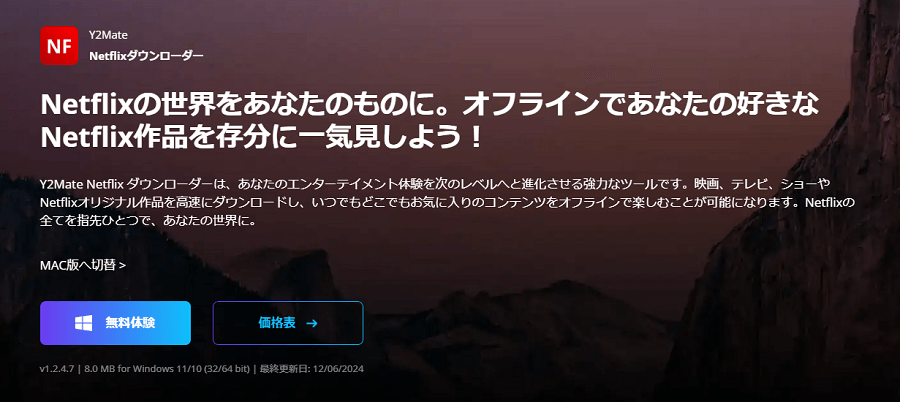
このソフトはNetflixの動画をダウンロードするだけではなく、AmazonとHuluなどの動画もダウンロードできます。だが、これら全部はVIPサービスの内容で、別々に払う必要があります。同じく、無料体験版は最初の三本動画のみダウンロードできますので、注意してください。自由にダウンロードするには月額また終身の会員にアップグレードする必要があり、それぞれの価格が比較的に高いのです。最もコスパが良いネットフィリックスダウンローダを手に入れたいなら、お得な価格で提供される「MovPilot Netflix Video Downloader」を考えてください。
Y2Mate Netflix 動画ダウンローダーでNetflixから動画をPCにダウンロード保存する手順:
ステップ1.ネットフリックスの公式サイトで好きな動画を開きます。放送ページのURLをコピーして、このソフトに戻ります。そして、以下のような画面が出てき、「ダウンロード」をクリックします。
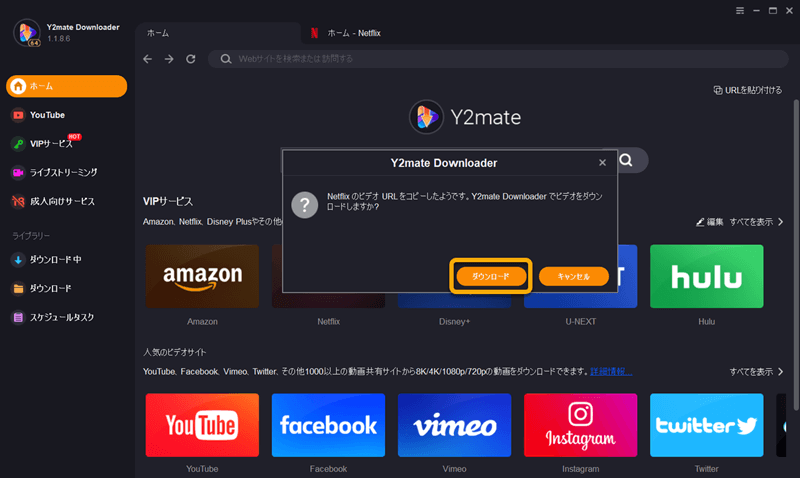
ステップ2.URLを分析完成後(分析失敗の可能がある)、エピソードを選択します。最後は「キューに追加する」を押してください。
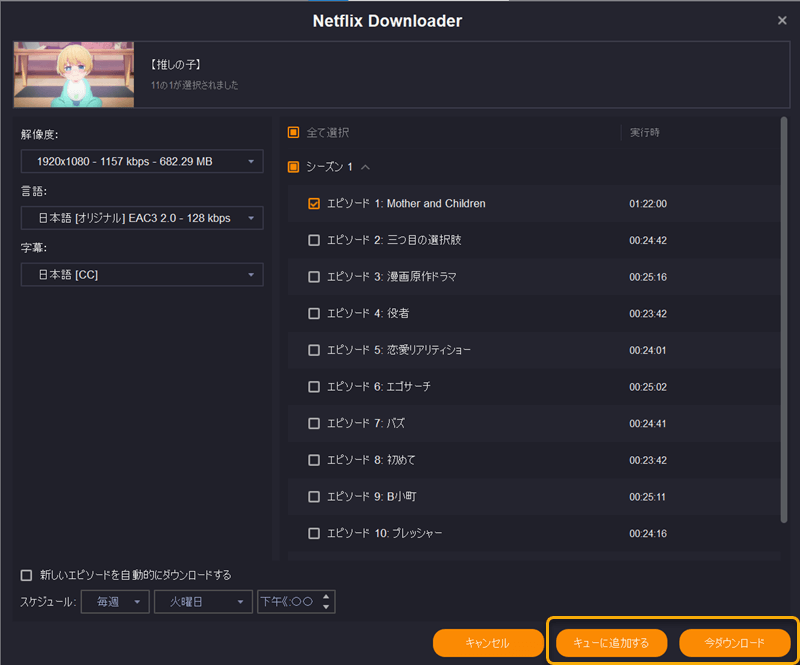
より多くのNetflix専用の動画ダウンローダーについて、こちらでチェックしてください。
PC用Netflix動画ダウンロードソフトの比較表
ここでは、以上に紹介した三つのネットフィリックス動画ダウンローダーをいくつかの方面において、機能や特徴を比較してみます。自分のニーズに合わせて、適切なツールを選択して使いましょう。
| MovPilot Netflix Video Downloader | StreamFab Netflix ダウンローダー | Y2Mate Netflix 動画ダウンローダー | |
|---|---|---|---|
| 対応OS | Windows 11/10/8.1/8/7、macOS X 10.11以降 | Windows 11/10/8.1/8/7、macos 10.10 – 13 | Windows 11/10/8.1/8/7、macOS 10.10 – 13 |
| 出力形式 | MKV·MP4 | MKV·MP4 | MKV·MP4 |
| 出力品質 | 1080p | 1080p | 4K·1080p |
| ダウンロード速度 | 超高速 | 高速 | 高速 |
| H.264とH.265選択 | 可能 | 可能 | 不可 |
| 料金プラン |
|
|
|
以上に示したように、この三つのPC向けのNetflix動画ダウンロードソフトは、機能や特徴などがとても類似しています。最大の違いといえば、正式版の価格だと思います。その中、「MovPilot Netflix Video Downloader」は、相当なる機能を搭載しながら価格が一番安くて、これらのネットフリックス専用ダウンローダーの中で最も優れた選択肢です。ほぼ100%に達するダウンロード成功率と手頃な価格で、Netflixの動画を永久にパソコンに保存できます!無料な試用版があり、ぜひダウンロードしてみてください!
Netflixの動画をPCにダウンロードするのによくあるFAQs
具体的なダウンロード方法以外、きっと他のNetflixの動画ダウンロードについての疑問があるでしょう。以下がその一部の答えです。
1.Netflixのダウンロードは無制限ですか?
結論から言えば、Netflixの作品は無制限にダウンロードできるわけではありません。ダウンロード可能な動画本数には上限があります。デバイス1台あたり100作品のみダウンロードできます。また、広告付きの無料プランではデバイス1台に対して、月ごとに15作品までと上限が設けられているのでご注意ください。
2.Netflixでダウンロードした動画はいつまで見れる?期限は?
Netflixの公式ダウンロード機能で保存した動画は、一定期間で再生期限切れになります。この再生期間は各ライセンスによって決められ、映画によって異なる可能性もあります。基本的には、Netflixでダウンロードした動画は、ダウンロードしてから7日後に自動的に期限切れになり、一部の動画は初回再生後の48時間しかオフライン再生できないということです。
3.Netflixから動画をPCにダウンロードするのは違法ですか?
Netflixから動画をPCにダウンロードするの違法かどうかは、サードパーティー製のソフトの利用自体が違法かどうかに関係しています。実は、海賊のクラック版でなく、ソフトの公式サイトから純正なソフトをダウンロードして使用すれば技術的にもセキュリティ的にも安全で、ダウンロードしたネットフィリックス動画を共有・配布・販売・レンタルなどさえしない限り、法律上では問題ないので、個人で楽しむ範囲にお控えください。
4.Netflixから映画やドラマをパソコンにダウンロードできないのはなぜ?
Netflixからビデオをダウンロードする先決条件はNetflixの公式ソフトを使用することとアカウントを持っていることです。
Netflixの公式ソフト内の動画はすべてがダウンロードできるではなく、ダウンロードボタンを付く動画のみダウンロードできます。もし、ダウンロードボタンも押しても、まだダウンロード失敗になったら、デバイスの空き容量をチェックしてください。
関連記事
もっと詳細な原因と解決策はこの記事をチェックしてください。
【解決済み】Netflix動画をダウンロードできない原因と対処法を詳しく紹介>>
5.NetflixからPCへダウンロードした動画の保存先はどこですか?
サードパーティー製のNetflix動画ダウンローダーを使う場合、自分で保存先を選択できるので、わざわざ保存先を探す必要がありません。PC版Netflixの公式アプリを使って、動画をダウンロードする場合、保存先はい赤の手順に従えばアクセスできます。
PCでNetflixのダウンロードフォルダーは、隠しフォルダーで、保存先を確認する前に、以下の準備をしてください。
ステップ1.まず、ファイルマネジャーを開きます。「Windows」+「E」を押して、エクスプローラーを起動します。ステップ2.エクスプローラの上部メニューバーの「表示」タブをクリックし、右上の「選択した項目を表示しない」での「隠しファイル」の「√」をクリックします。
この二つのステップが完成したら、Netflixのダウンロードフォルダーが探せます!
これは具体的な位置:C:\Users\PC\AppData\Local\Packages\4DF9E0F8.Netflix_mcm4njqhnhss8\LocalState\offlineInfo\downloads ここはNetflixがダウンロードした動画の保存場所です。
保存先の確認・変更についてより詳しい手順は、ここをクリックして関連記事を参考にしてください。
6.ネットフリックスでダウンロードした動画のファイル形式は?
ネットフリックスでダウンロードした動画ファイルは保護されており、Netflixアプリによってのみ認識されます。パソコンには具体的なファイル形式が表示しません。
MP4またはMKVというファイル形式のネットフリックス動画をダウンロードしたいなら、Netflixの映画/番組を高速かつ高画質で保存できる「MovPilot Netflix Video Downloader」を使ってみてください。
関連記事
この記事には詳細な使用手順があり、ご興味がある方ぜひみてください。
【超簡単!】Netflixの動画をMP4にダウンロードする方法>>
まとめ
この記事では、PC版Netflix公式アプリで動画をダウンロードする手順、またその制限について解説しました。加えて、Netflixのダウンロード制限を破る三つのNetflix動画ダウンローダーを使った方法も紹介します。この中で、「StreamFab Netflix ダウンローダー」と「Y2Mate Netflix 動画ダウンローダー」のUIが似ていて、最初の三つの動画無料でダウンロードできます。
ここで特にお勧めのは「MovPilot Netflix Video Downloader」で、高画質かつて高音質でNetflixの動画を高速でダウンロードでき、MKV/MP4のフォーマットで永久にパソコンに保存します。値段も安くて、ぜひ試用して、オフラインでNetflixの動画を存分に楽しみます!